沿って ナムラサナヤク
Windowsユーザーが最も実行するタスクの1つは、あるドライブから別のドライブへのファイルのオープンまたはコピーです。 多くのユーザーが、次のようなエラーメッセージが表示されたと報告しています。 「ソースファイルまたはディスクから読み取れません」 2つのディスク間で大きなサイズのファイルを転送している間。 破損したディスクセクターは、このエラーが発生する最も一般的な理由です。
コンピューターでこのエラーが発生した場合は、この投稿をお読みください。 この記事では、問題を克服するのに役立つ、多くのユーザーが推奨する修正について説明しました。 以下の修正を試す前にシステムを再起動して、エラーの解決に役立つかどうかを確認することをお勧めします。
修正–chkdskを使用してディスクチェックを実行する
1. 押す Windows + R 開くには 走る ダイアログ。
2. タイプ cmd を押して Ctrl + Shift + Enter キーを一緒に開いて 管理者としてのコマンドプロンプト.

3. の場合 ユーザーアカウント制御 確認を求めたら、をクリックします はい。
4. 以下のコマンドを入力して実行してください。
chkdsk C:/ f
ノート: 手紙を変える C あなたのためにこの問題を引き起こしているドライブの手紙に。
5. 次回の起動時にディスクチェックをスケジュールするかどうかを尋ねられたら、次のように入力します。 Y を押して 入力。
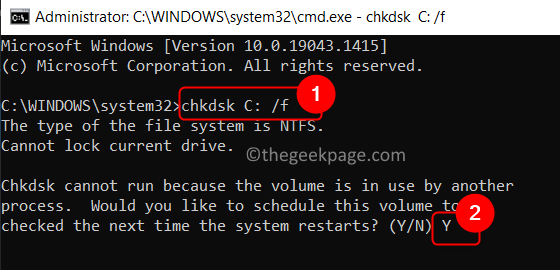
6. 再起動 あなたのシステム。 起動時に、ディスクチェックプロセスを開始します。
7. プロセスが完了するまで待ちます。 これにより、ドライブの不良セクタが修正されます。
8. エラーの原因となったファイルコピー操作を実行できるかどうかを確認してください。
それでおしまい!
これで、PCでファイルコピー操作を実行できるようになります。 コメントして、この記事に記載されている修正が機能したかどうかをお知らせください。


